Am un copil de 2 ani și, de asemenea, mi se pare că am un computer în aproape fiecare cameră din casa mea. Când am nevoie să fac ceva într-o altă parte a casei, este o adevărată durere să trebuiască să opresc ceea ce fac și să mă asigur că fiica mea nu se va scufunda de pe pat.
Odată Mi-am dat seama că am avut o cameră web deja în fiecare cameră a casei mele din cauza laptopurilor, m-am gândit că trebuie să fie o aplicație iPad / iPhone care să mă lase să difuzeze în flux wireless un feed webcam live. a ajuns să fie o mulțime de aplicații! Prea mulți care să scrie despre asta. Ceea ce am realizat, de asemenea, este că majoritatea nu funcționează foarte bine. După ce am trecut prin aproximativ 6 sau 7 aplicații, am ajuns să lipesc cu 3 aplicații care funcționează destul de bine. Fiecare dintre ele are propriile avantaje și dezavantaje. În acest articol, voi trece prin cele trei aplicații pe care le-am testat și le-am verificat că funcționează bine în redarea unui feed live al webcam-ului pe iPad sau iPhone prin WiFi. Nu am testat întregul capabilități de vizionare la distanță 3G / 4G, deoarece nu pare că ar funcționa bine în orice aplicație și nu aveam nevoie de acea caracteristică. Cei pe care îi menționez mai jos au costat câțiva dolari, dar merită, pentru că cei liberi sunt teribili.

Notă: dacă aveți o cameră autonomă sau o cameră IP, este posibil să existe deja o aplicație construită special pentru aceasta, deci verificați-o mai întâi ca aplicație nativă, care va funcționa întotdeauna mai bine. De exemplu, Nest are o aplicație proprie pentru camerele Nest și Netgear are o aplicație pentru camerele Arlo.
iCam / iCam Pro

Prima aplicație pe care am găsit-o atunci când face o căutare generică a fost Icam pentru 4,99 USD. Se pare că este cel mai popular și are cele mai mari ratinguri în AppStore. Este destul de simplu de configurat. Doar instalați software-ul Windows sau Mac și instalați aplicația pe iPad sau iPhone. Interfața pentru software-ul Windows arată astfel:
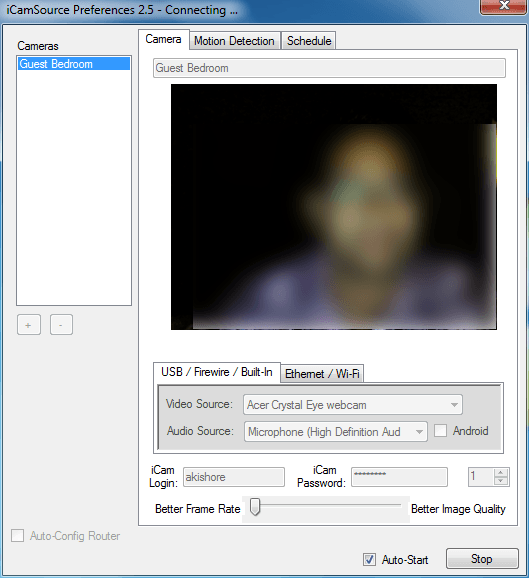
Puteți adăuga o cameră USB, Firewire sau încorporată sau puteți face clic pe Fila Ethernet / Wi-Fi și adăugați o cameră IP, de asemenea, dacă doriți. Doar dați aparatului foto o parolă iCam Login și iCam și faceți clic pe butonul Start. Asta e! Acum du-te la aplicația de pe iPhone sau iPad și va găsi automat camera sursă, atâta timp cât este în aceeași rețea. Versiunea iPad a aplicației este, de asemenea, proiectată să utilizeze imobilele de pe ecran mai mari, deci este un plus. În general, procesul a fost ușor de configurat, dar nu am fost mulțumit de calitatea videoclipului. Din anumite motive, videoclipul a fost foarte mișcat și, de asemenea, pixelat. Programul are o bară de culisare care vă permite să mutați-o de la Better Frame Rate la o calitate mai bună a imaginii, dar nici una nu a funcționat prea bine. Când am mutat-o la o rată mai bună a cadrelor, videoclipul a fost întârziat cu câteva secunde și a fost foarte granulat. Când m-am mutat la o calitate mai bună, imaginea sa îmbunătățit și întârzierea a devenit și mai rea! Credeam că are ceva de a face cu computerul sau rețeaua mea Wi-Fi, dar când am instalat celelalte două aplicații pe care urmează să le menționez, calitatea video a fost mult mai bună și întârzierea a fost de obicei sub o secundă. Încă recomandăm această aplicație deoarece este foarte apreciată și ar fi putut fi o problemă cu configurarea mea.
Se pare că încearcă să împingă mai mult versiunea Pro a aplicației lor și acest lucru ar putea fi motivul calității video inferioare. Versiunile Pro costă 10 $, ceea ce este destul de puțin IMHO.
AirCam

/ s>a fost probabil preferatul meu din cele trei aplicații. Ea a funcționat bine, a avut doar o mică întârziere și calitatea videoclipului a fost destul de bună, mai ales pentru o cameră ieftină încorporată pe laptopul meu de 3 ani.
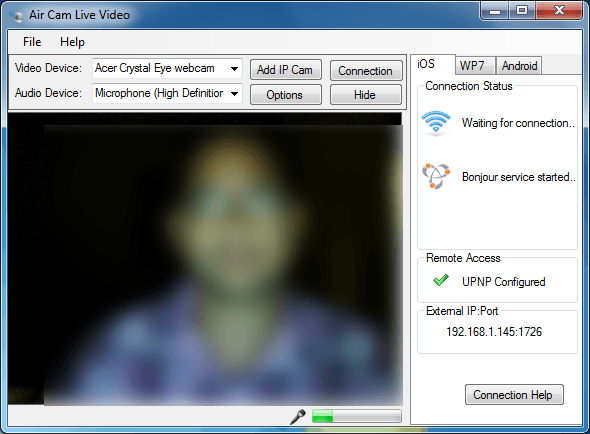 / p>
/ p>
De asemenea, AirCam vă permite să adăugați camere IP, deci este un alt plus. Dacă doriți, puteți accesa de la distanță, de asemenea, dar acest lucru necesită o configurație suplimentară a routerului etc., pe care nu l-am făcut.
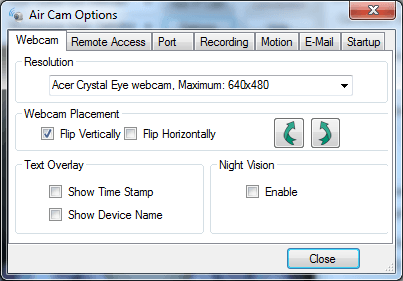 p>Dacă faceți clic pe Opțiuni, puteți activa vizibilitatea pe timp de noapte, puteți configura accesul la distanță, configura portul de ascultare, înregistrarea de configurare, detectarea mișcării, notificările prin e-mail și multe altele. Programul are câteva opțiuni, inclusiv capacitatea de a alege rezoluția dvs., care a făcut într-adevăr o mare diferență. Un dezavantaj este aplicația iPad / iPhone.
p>Dacă faceți clic pe Opțiuni, puteți activa vizibilitatea pe timp de noapte, puteți configura accesul la distanță, configura portul de ascultare, înregistrarea de configurare, detectarea mișcării, notificările prin e-mail și multe altele. Programul are câteva opțiuni, inclusiv capacitatea de a alege rezoluția dvs., care a făcut într-adevăr o mare diferență. Un dezavantaj este aplicația iPad / iPhone.
Este un pic nepolizibil în sensul că atunci când începeți să vizualizați un flux video, nu puteți reveni la meniul principal! Trebuie să părăsiți aplicația și apoi să reveniți la ea. Foarte ciudat și, sperăm, ceva care va fi fixat în versiuni viitoare. Celălalt dezavantaj este că este de 7,99 USD! Un pic mai scump dacă mă întrebi. Totuși, în general, aplicația funcționează bine și face o treabă bună de streaming video de pe webcam-ul dvs., iar procesul de configurare a fost din nou foarte ușor. Acesta găsește automat sursele și le afișează în aplicație.
JumiCam

/ strong>: JumiCam a ieșit din afacere și aplicația nu mai există! Nu am găsit oa treia aplicație care are această caracteristică. Toate celelalte aplicații transformă acum iPhone-ul sau iPad-ul într-o cameră web, care este diferită. Voi scrie un mesaj separat despre aceste aplicații.
JumiCam este, de asemenea, 4.99 dolari și a avut, de asemenea, o calitate video foarte bună, chiar mai bună decât AirCam. Marele dezavantaj al lui JumiCam, în opinia mea, este că aplicația iPad afișează doar fereastra aplicației iPhone. Aplicația iPad nu este optimizată pentru interfața iPad și, prin urmare, veți vedea totul în fereastra mai mică a iPhone-ului. Sper să lanseze o versiune în curând, care să profite de avantajele imobilului pe iPad.

Celălalt dezavantaj al JumiCam este că are doar software care rulează pe Windows și nu pe Mac. AirCam și iCam au software Windows și Mac. Ultimul dezavantaj este că îl puteți utiliza numai cu camere web atașate la computer, nu camere IP. Cu toate acestea, pentru mine a funcționat pentru că foloseam doar camere web încorporate pe mașinile Windows.
Calitatea videoclipului este locul în care JumiCam iese în evidență. Aparent, ei și-au scris propriii algoritmi de optimizare și de aceea calitatea este bună. Mi-ar fi preferat JumiCam peste AirCam dacă ar fi avut o versiune iPad optimizată, deoarece prețul este mult mai bun. Deci, acestea sunt trei aplicații pe care le puteți utiliza pentru a vă transmite fluxul wireless pe iPhone sau iPad. Dacă ați folosit o aplicație sau un software diferit sau dacă aveți probleme de configurare a acestora, postați un comentariu. Bucurați-vă!